科技、数学期刊排版时经常使用MathType公式编辑器作为word文档的辅助工具,可编辑文档中的所有公式。掌握MathType公式编辑器的使用方法,有利于加快排版速度。本文将介绍几种MathType公式编......
2021-09-28 103 MathType在期刊排版中的应用
MathType公式编号这一功能在文档中编写论文时是非常有用的一个功能,当论文中有许多公式并且需要编号是就可以使用此功能。当然在一个文档中不可能全部都是不同的公式,有时在后文中需要对前面已经出现的公式进行引用,如果直接再输入一遍则会显得文章累赘不够简洁,这时候只需要引用公式编号就可以了。那么MathType引用公式编号怎么操作呢?
具体操作如下:
1.在文档中将光标放到要插入编号的地方,再在Word菜单中选择MathType菜单——插入公式参数(Insert Equation Reference)。
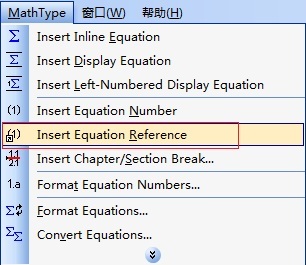
2.如果是第一次使用这个功能,则在点击“插入公式参数”后出弹出如下一个对话框,意思为双击你想要的公式编号,则这个编号就会出现在现在的插入点处,如果不勾选下面的复选框,则会每次都弹出这个窗口,如果勾上之后则在以后的使用过程中不会再弹出此提示窗口。
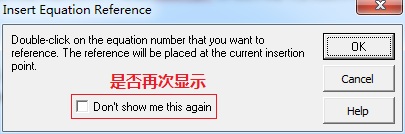
3.将鼠标移到前文中已经插入的公式编号上,然后双击这个编号,你会发现在你要引用编号的地方已经出现了你所需要的公式编号。图中黑色部分就会被公式编号所替换。

上面就是MathType引用公式编号的操作,整个过程操作起来也很简单,并不麻烦,只是有很多人不熟悉这个功能,不知道该怎么使用。学会这个操作后,在论文里面引用前文的公式将会变得非常方便简单。
标签: MathType引用公式编号MathType公式编号修改MathTyp
相关文章

科技、数学期刊排版时经常使用MathType公式编辑器作为word文档的辅助工具,可编辑文档中的所有公式。掌握MathType公式编辑器的使用方法,有利于加快排版速度。本文将介绍几种MathType公式编......
2021-09-28 103 MathType在期刊排版中的应用

MathType应用比较广泛,可以适用于700+种应用程序和网站,其中MathType与Microsoftoffice就有着很好的兼容性,单击word文档中的插入-对象-MathType6.0equation,即可打开MathType公式编辑器界面,在编辑框......
2021-09-28 462 MathType应用教程

在制作图形标注时,人们往往采用文本框加文字的方式,但文本框的边框样式及内部边距都要设一遍,操作起来比较繁琐,往往都是几个文本框叠加在一起,很难将他们分辨出来,使用MathTyp......
2021-09-28 179 MathType数学公式编辑器 MathType设置图形标注